在网上找了挺多关于MATLAB Simulink simscape仿真电路的资料都没有自己想要的,大都是Sympowersystem的教程,最后还是上了YouTube观看了一些教程,现在做下学习记录。
由于我电脑上安装了2016和2010两个版本,这两个版本的simscape略有不同,在此把两个版本的方法都写上。
MATLAB2010
打开MATLAB,在命令行窗口键入simulink打开Simulink,在
Simulink Library Browser里找到Simscape,如图
在Electrical和SimElectronics目录下可以找到自己需要的电子元件,然后新建一个模型把元件连接起来。
上面是个简单的电路图,这里需要注意几点:
1、传感器测量电流电压需要用到PS-Simulink Converter(物理模型信号->仿真模型信号转换),该元件位于Simscape的下级目录Utilities目录下,下面的Solver Configuration模块也位于此。
2、对于这种电路一定要接地,不然运行会报错,提示无法完成微分方程求解之类的。
3、所有基于Simscape建立的模型都要连接Solver Configuration模块,把这个模块的唯一输出端连接到电路的任一处即可
4、这个电路直接使用默认的参数也会报错,我修改了Solver Configuration模块里的选项就可以了。
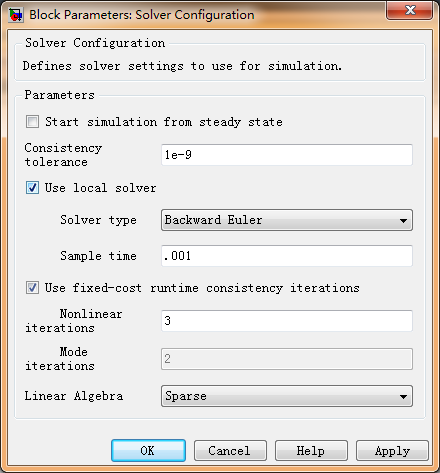
点击运行模型不会报错了,但是在MATLAB命令行窗口仍能看到一些warning,可以通过修改Simulation Configuration Parameters的参数来消除
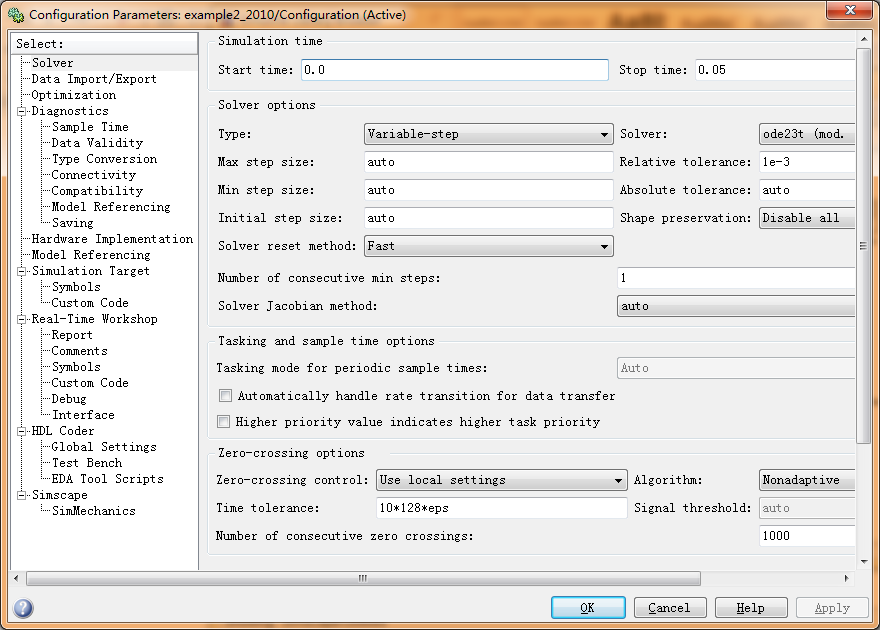
在此在MATLAB2010环境下就实现了simscape的简单电路仿真,而不单单是在sinpowersystem下。
- MATLAB2016
同2010版本差不多,但是界面有点不同
点击创建空白model,然后点击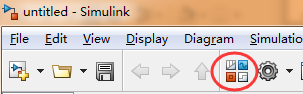
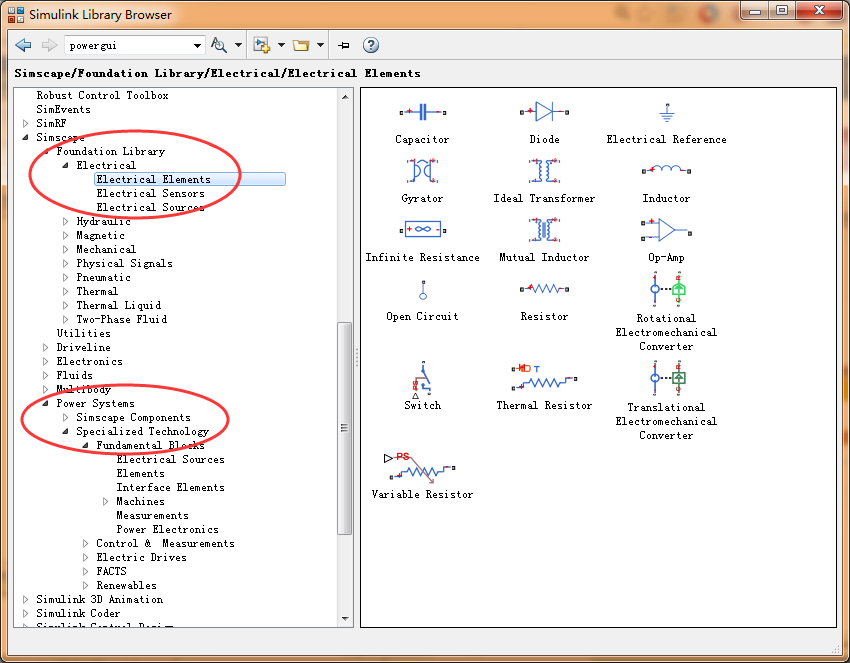
注意到2016版本的物理模型元件的模块颜色是蓝色的,而Power System下的模块仍是经典黑色,这样也有利于模型构造,因为Simscape构造的模型是要连接Solver Configuration,而Power System构造的模型连接的是PowerGUI。最终的连接图如下:
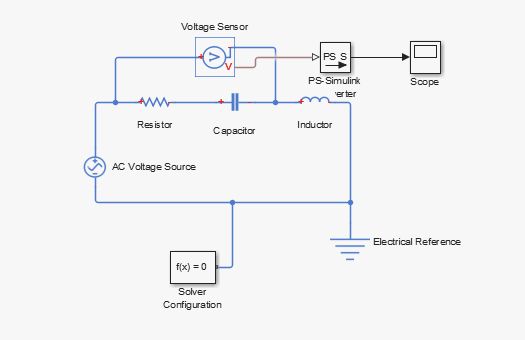
实验结果如下:
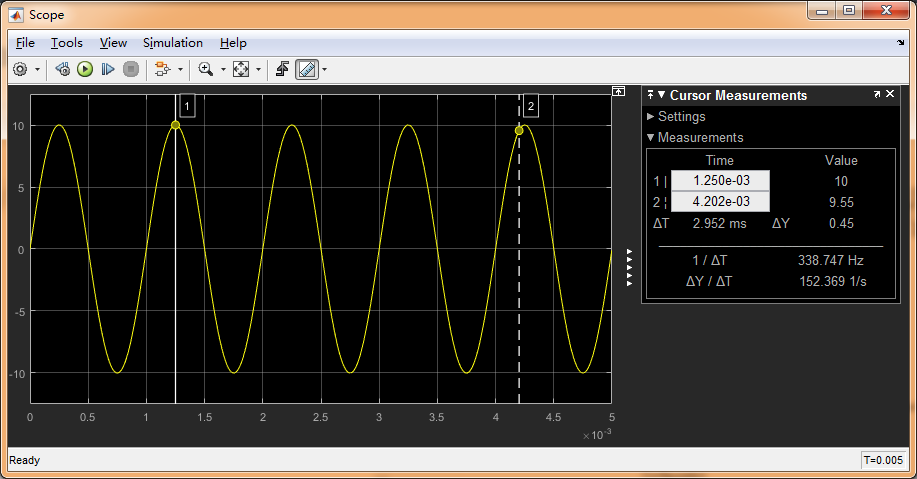
我的电脑运行MATLAB2016比较卡,结果出的没有2010快。
同样的,我们可以通过修改Solver Configuration或者Simulation Configuration Parameters(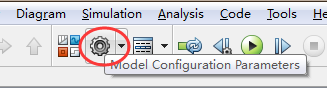







 本文介绍如何使用MATLAB2010和MATLAB2016版本的Simscape进行电路仿真,包括选择元件、搭建电路模型、配置SolverConfiguration模块等步骤,并解决了运行过程中可能出现的问题。
本文介绍如何使用MATLAB2010和MATLAB2016版本的Simscape进行电路仿真,包括选择元件、搭建电路模型、配置SolverConfiguration模块等步骤,并解决了运行过程中可能出现的问题。
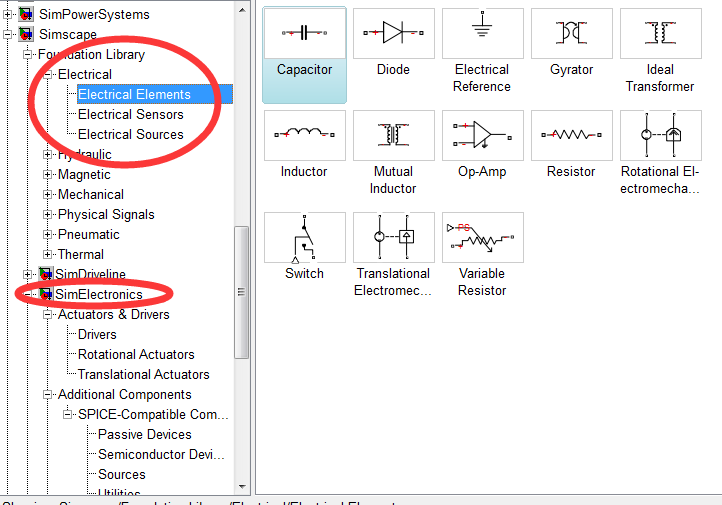
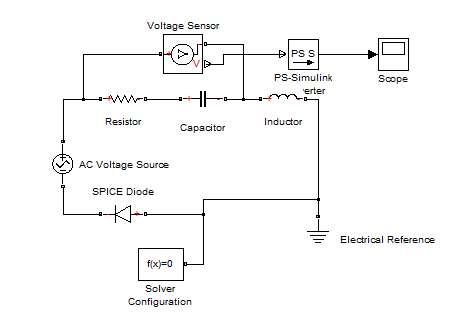
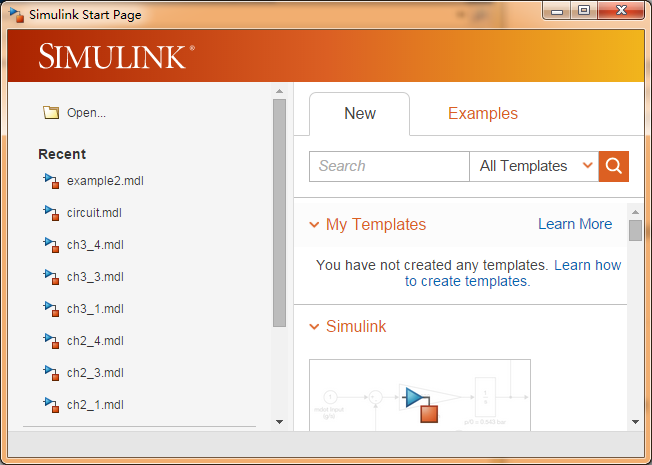
















 2057
2057

 被折叠的 条评论
为什么被折叠?
被折叠的 条评论
为什么被折叠?








